在日常使用网络时,信息安全是十分重要的一环。路由器作为家庭和小型办公网络的核心设备,其安全设置尤为重要。路由器密码的设置是保护网络安全的第一步。本文将...
2025-01-12 35 设置路由器
随着科技的发展和网络的普及,无线路由器正成为每个家庭及办公室不可或缺的网络设备。与传统的手动连接相比,通过扫码连接路由器提供了一种更方便快捷的联网方式。本文将详细介绍如何设置路由器以便通过扫码进行连接,以及如何扫码登录路由器进行设置。
扫码连接路由器是指使用手机对路由器上的二维码进行扫描,从而快速完成无线网络的连接。它省去了输入Wi-Fi密码的步骤,简化了联网过程。而扫码登录路由器通常是指通过扫描设备或管理界面提供的二维码,直接进入路由器的管理页面进行相关设置。
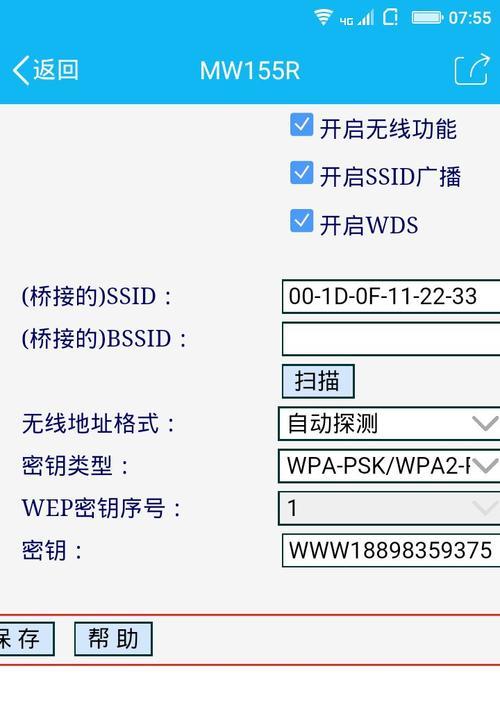
准备工作
在开始设置之前,请确保您已经具备以下条件:
1.一台支持扫码连接功能的无线路由器。
2.路由器的电源插头和网络线(如需要)。
3.一部安装了最新操作系统的智能手机。
设置步骤
步骤1:连接路由器
将电源插头连接到路由器,并开启电源。
如果是新路由器或重置过的路由器,通常需要通过一条网线连接到电脑或路由器的LAN口,进入设置页面。
步骤2:进入路由器设置界面
在电脑或手机的浏览器中输入路由器的IP地址,通常是192.168.0.1或192.168.1.1,登录路由器的管理页面。
输入默认的用户名和密码(请参考路由器背面的标签获取正确的信息)。
步骤3:启用扫码连接功能
在路由器的设置菜单中找到“无线设置”或“WiFi管理”选项。
找到“二维码连接”或“扫码连接”设置项并启用。
如果有生成二维码的选项,点击生成二维码。
现在,您的路由器已经准备好了扫描二维码进行无线网络连接。

打开智能手机的WiFi设置,并关闭WiFi开关以确保没有自动连接到旧的网络。
打开手机的相机,对准路由器上的二维码进行扫描。
扫描之后,手机通常会自动跳转到WiFi设置页面。
在连接弹窗中,点击连接按钮,即可完成网络连接。
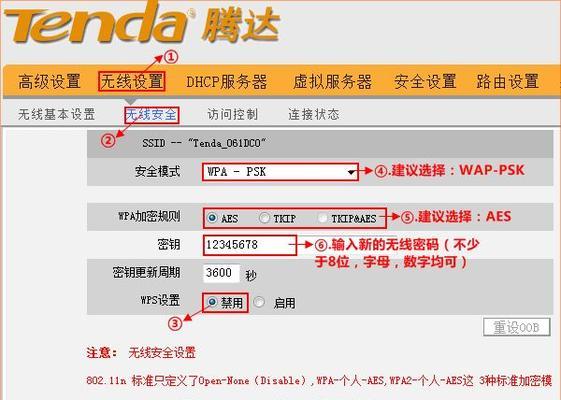
通常情况下,路由器管理界面的登录二维码不会像Wi-Fi连接二维码那样直接显示在路由器上,但许多品牌提供了一种快捷方式:
登录路由器的管理界面。
在设置菜单中查找是否有“快速访问”或是“管理界面二维码”之类的选项。
点击生成或显示管理界面的二维码。
用手机扫描二维码,即可直接进入路由器的管理界面。
问题1:为什么扫描二维码后网络无法连接?
检查路由器是否已经正确启动并且指示灯亮起。
确认二维码是否是最新的,旧的二维码可能过期。
尝试重启路由器和手机,或者重新扫描二维码。
问题2:我应该如何处理无法生成二维码的情况?
确认路由器是否支持扫码连接功能,可以查阅用户手册或联系制造商。
检查路由器的固件是否为最新版本,过时的固件可能不支持此功能。
重置路由器到出厂设置,然后重新进行设置。
问题3:二维码登录管理界面后无法操作怎么办?
确认您扫描得到的管理界面二维码是否具有完整的访问权限。
如果权限不足,需要通过传统方式登录管理页面,即在浏览器中输入路由器地址进行登录。
检查是否有防火墙或安全软件阻止了访问。
通过以上步骤,您可以轻松设置并使用路由器的扫码连接功能,享受更便捷的网络生活。如果您在设置过程中遇到任何疑问,可以参考本文的常见问题解答,或联系路由器的客户服务获取帮助。希望本文能助您顺利完成路由器的设置,并享受高效、便捷的网络连接。
标签: 设置路由器
版权声明:本文内容由互联网用户自发贡献,该文观点仅代表作者本人。本站仅提供信息存储空间服务,不拥有所有权,不承担相关法律责任。如发现本站有涉嫌抄袭侵权/违法违规的内容, 请发送邮件至 3561739510@qq.com 举报,一经查实,本站将立刻删除。
相关文章

在日常使用网络时,信息安全是十分重要的一环。路由器作为家庭和小型办公网络的核心设备,其安全设置尤为重要。路由器密码的设置是保护网络安全的第一步。本文将...
2025-01-12 35 设置路由器

在信息技术不断发展的今天,路由器已经成为我们生活和工作中不可或缺的一部分。而WAN口速率设置作为路由器配置中的一个基础而重要的环节,往往被忽视。WAN...
2025-01-12 45 设置路由器

网络连接的速度和效率在现代社会中变得越来越重要。许多人为了优化网络体验,开始关注路由器的细微设置。当说起路由器配置中的一个关键选项时,MTU值(最大传...
2025-01-10 43 设置路由器

路由器IP地址和网关地址设置全解析:一步步教你搞定开篇核心突出:你是否正遇到网络连接问题,或想要自定义网络设置以提高安全性?掌握如何设置路由器...
2025-01-10 56 设置路由器

在数字时代,互联网已经变成我们生活中不可或缺的一部分。路由器作为连接我们与互联网世界的重要设备,其设置方式直接关系到网络的稳定性和速度。对于家庭网络和...
2025-01-08 61 设置路由器

在现代科技日益发达的今天,无线路由器已经成为我们生活中不可或缺的一部分。正确设置路由器不仅能够提供更稳定的网络连接,还能优化网络安全。但若您在设置时将...
2025-01-07 31 设置路由器